아마존 파이어 HD 10 - 한글화 방법
앞선 글에서 말했듯 구글 플레이 스토어까지만 설치하더라도 딱히 이용에 문제는 없다. 하지만, 외국에서 오래 살아봤거나 현지인이 아닌 이상은 영어보다는 한글이 편한 경우가 대부분이기에 어디까지나 본인의 선택이겠지만 최소한 한글화와 키보드 설치 정도만은 하고 사용하는 것을 권장하는 편이다. 따라서 필자는 이 과정을 필수로 넣게 되었고, 한글 키보드나 브라우저 등은 이후 작성할 글에서 추가적으로 다룰 것이다.

매번 하는 말이지만, 아무것도 없는 태블릿에 바로 Play 스토어가 존재하진 않는다. 따라서, 시리즈 중 이 글을 처음으로 보고 있다면, 그리고 파이어 툴박스 적용이 되지 않은 태블릿이라면 시리즈의 초반부 글부터 보고 차근차근 적용해야 한다.
여기까지 제대로 따라왔다면 Play 스토어를 실행해보자.

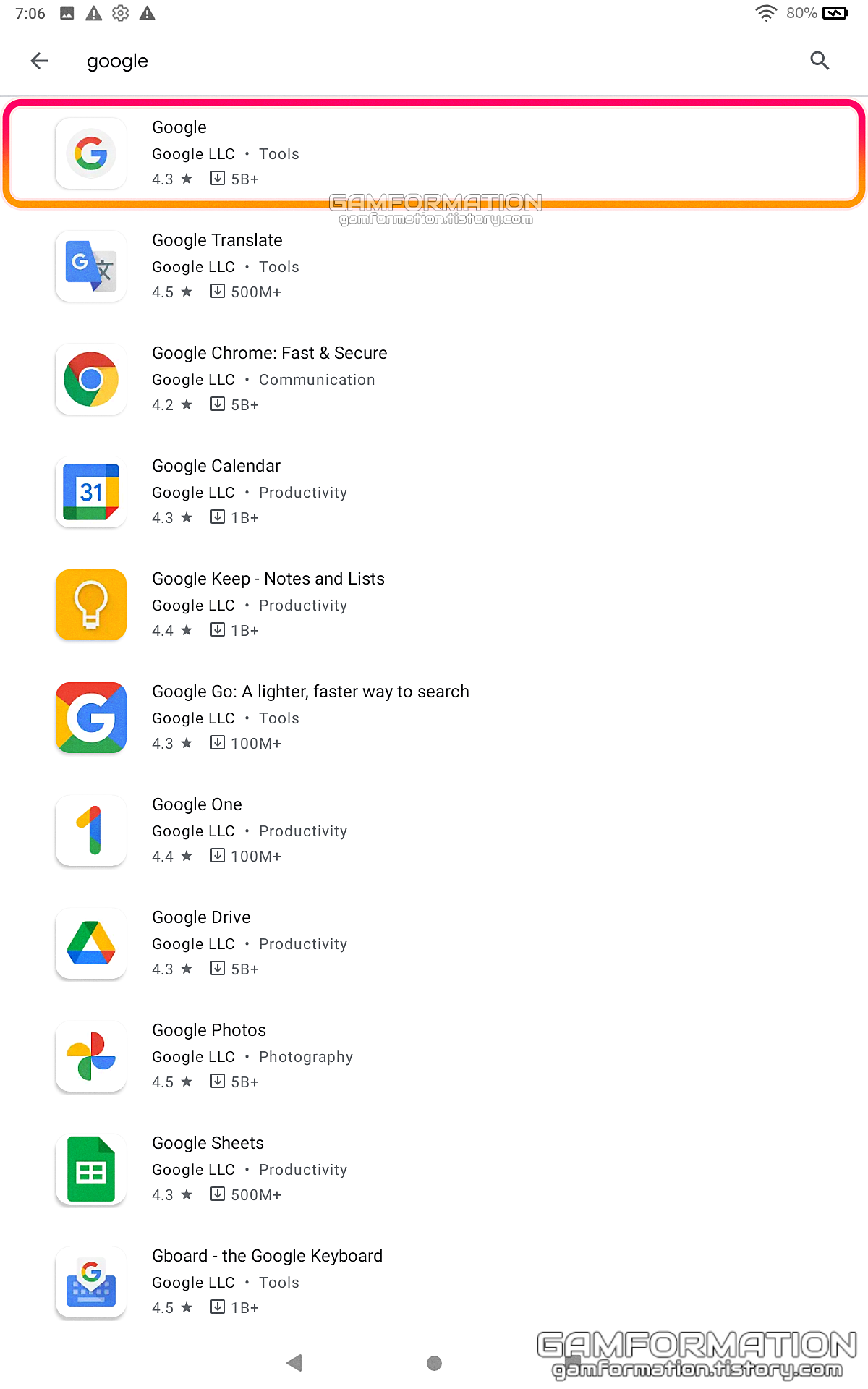
툴박스에서 Google Services 메뉴를 통해 구글 계정을 연동해서 설치만 딱 마친 경우 Google 앱은 깔려있지 않다. 따라서 스토어를 통해 Google 앱을 받아보자.


Install을 누르면 설치가 진행되고, 연이어 Open을 누르면 설치된 Google 앱이 바로 실행된다.

또는 홈 화면으로 돌아와서 생긴 Google 아이콘을 눌러도 마찬가지 결과를 볼 수 있다.


이어서 More - Settings를 순서대로 선택하여 구글 앱의 설정 화면으로 넘어가자.

막상 들어와 보면 전부 영어로 적혀있어 뭘 눌러야 할지 모를 수 있는데, 필자가 누르라는 것만 눌러주면 되겠다. Google Assistant로 들어가보자.


이어서 Languages를 선택하면 언어를 고를 수 있는 화면으로 이동되는데, 여기서 중요한 점은 한국어로 맞춰져 있다고 바로 넘어가는 것이 아닌, 한국어와 Add a language 아래에 있는 파란 글자로 이뤄진 Android language settings를 선택해야 한다는 점이다.

그럼 설정 앱이 열리면서 기본 언어인 English (United States)에 맞춰진 것이 보이는데, 이 화면을 보는 순간 '그럼 설정 앱으로 바로 들어와서 언어를 바꾸면 되지 않나요?'라고 할 수 있다. 하지만 처음부터 한국어로 맞출 수 있었다면... 말을 아끼겠다. 아무튼 여기까지 들어왔다면 Add a language를 선택하자.


이제 기기 언어를 구글에서 지원하는 언어로 변경할 수 있게 되었다고 보면 된다. 한국어는 가장 끝부분에 일본어와 함께 있으므로 아래쪽으로 쭉쭉 스크롤해서 한국어를 찾아 선택하자.
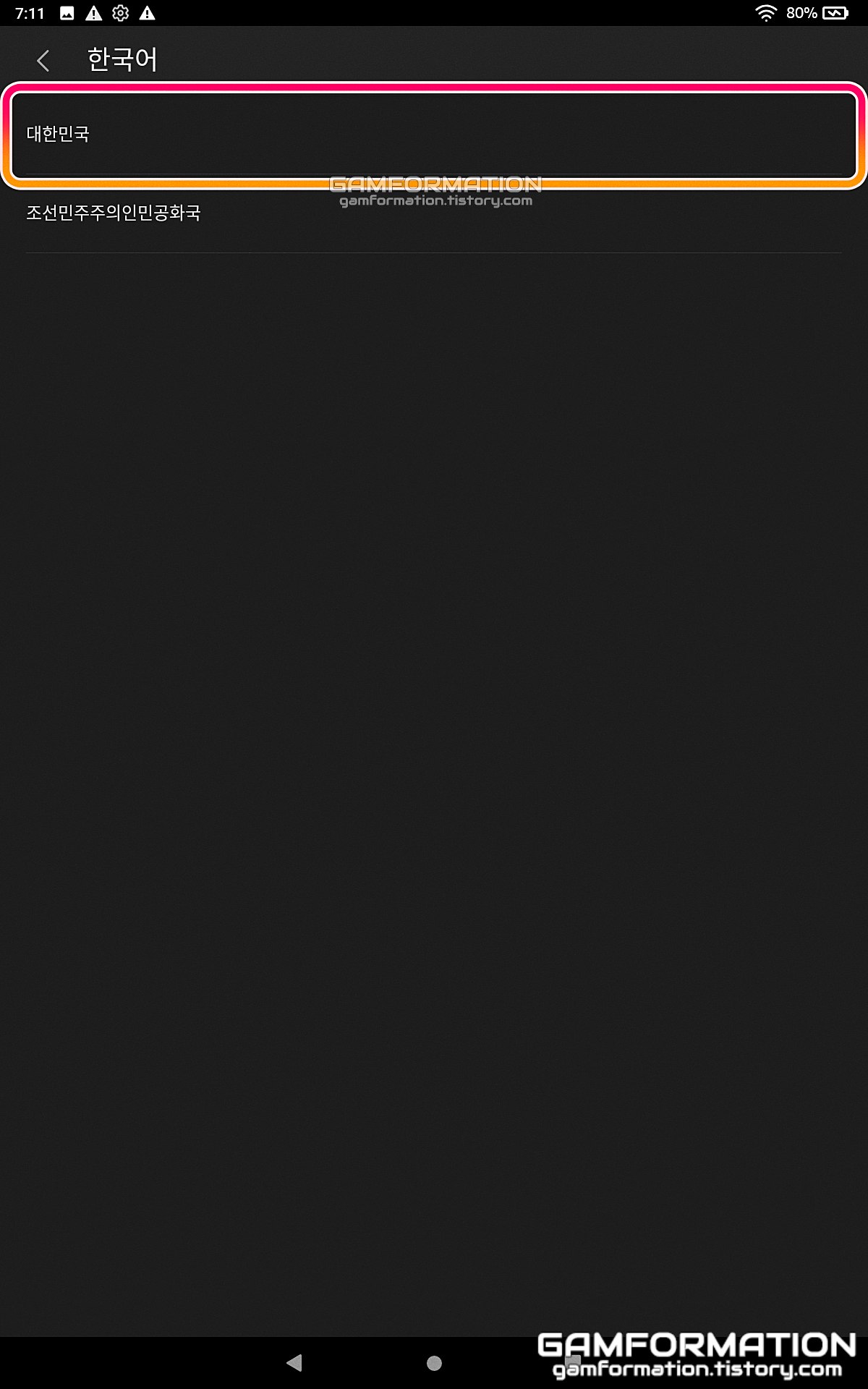
한국어를 눌러보면 대한민국과 조선민주주의인민공화국까지 총 두 개가 보인다. 여기선 당연히 대한민국을 선택해주면 된다.


그럼 왼쪽처럼 English (United States)와 한국어(대한민국)까지 총 두 가지 언어가 나란히 1, 2번에 들어와 있게 된다. 여기서 굳이 영어는 필요 없기에 오른쪽 윗부분 구석에 있는 점 3개 메뉴를 통해 Remove를 선택하자.

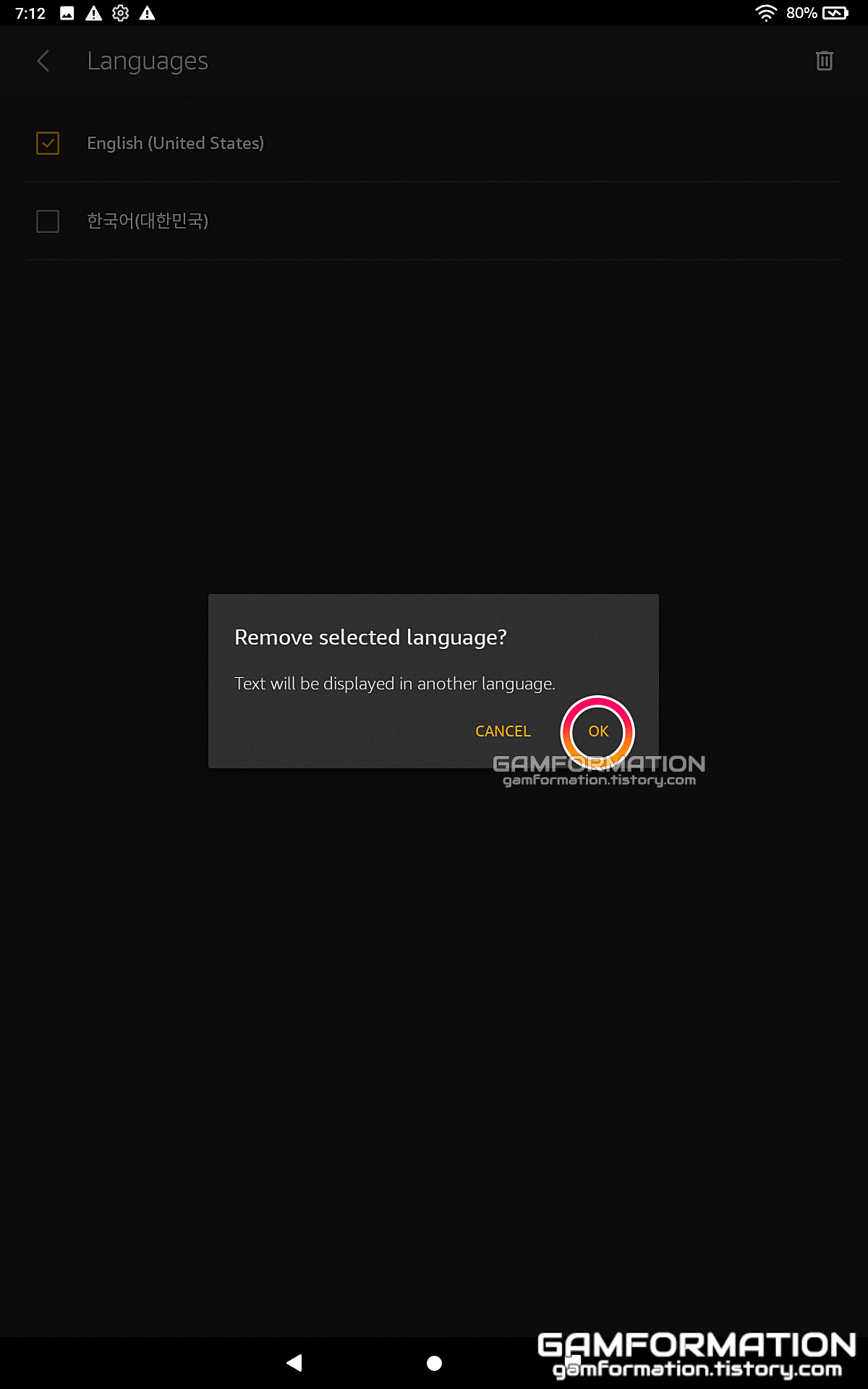
그럼 각 언어 왼쪽에 체크박스가 하나씩 생겨나는데, English 부분에 체크 후 오른쪽 위에 있는 휴지통 아이콘을 이용해 언어를 삭제할 수 있다.

그럼 한국어만 딸랑 하나 남게되고, 홈 키를 눌러 홈화면으로 돌아가보면 한글화가 완료된 것을 볼 수 있다.

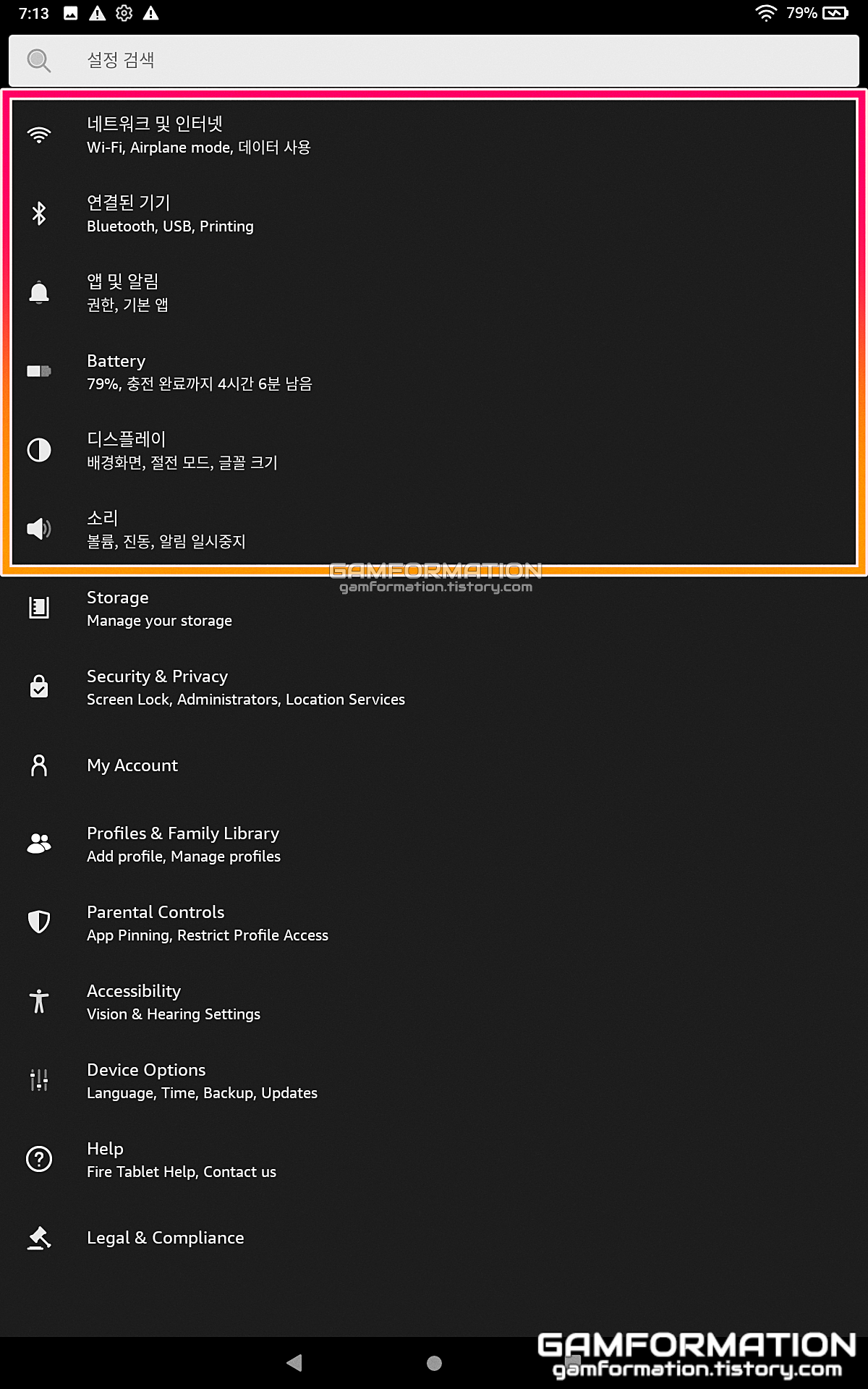
다만, 애초에 아마존의 파이어 OS에만 있는 앱이나 설정의 항목들이 있어 100% 바뀌는 것은 아니지만, 번역되지 않는 것들은 이후에 굳이 사용되지 않기도 하고, 특히 아마존 자체 앱은 따로 지울 예정이기에 이것들이 한국어로 바뀌지 않더라도 딱히 문제되진 않는다 봐도 무방하겠다.





